Мазмұны
Егер сізге Windows қолданбасын іске қосу қажет болса, Mac жүйесімен үйлеспейтін exe файлдарын жүктеп алып, ашуыңыз мүмкін. Сонымен, Mac компьютеріңізде exe файлдарын қалай ашуға болады?
Менің атым Тайлер, мен 10 жылдан астам тәжірибесі бар Mac техникімін. Мен Mac жүйесінде көптеген мәселелерді көрдім және түзетемін. Бұл жұмыстың ең пайдалы бөлігі - Mac пайдаланушыларына проблемаларын шешуге және компьютерлерін барынша пайдалануға көмектесу.
Бүгінгі мақалада мен сізге exe файлдары деген не екенін көрсетемін және оларды Mac компьютеріңізде ашудың бірнеше жолы.
Бастайық!
Негізгі ұсыныстар
- Егер Mac жүйесінде Windows қолданбасын іске қосқыңыз келсе , сізге exe файлын немесе “ орындалатын ” файлын іске қосу қажет болуы мүмкін.
- Exe файлдарын ашудың бірнеше жолы бар, Windows қос жүктеуден виртуалды машинаны пайдалануға дейін немесе үйлесімділік бағдарламасын пайдалану.
- Boot Camp Windows жүйесін қатты дискідегі қосымша бөлімге орнатуға ыңғайлы пайдаланушылар үшін өте қолайлы.
- Paralles Desktop Windows жүйесін виртуалды машинаға орнатуға мүмкіндік береді.
- Wine - Windows қолданбаларын, соның ішінде exe файлдарын іске қосуға мүмкіндік беретін үйлесімділік деңгейі.
Не .exe файлдары
“орындалатын” файлдар үшін қысқаша, exe файлдары Windows қолданбалары пайдаланатын стандартты кеңейтім болып табылады. Жалпы айтқанда, орындалатын файл - бұл бағдарлама ретінде орындалатын кез келген файл,Mac құрылғыларындағы Қолданба файлдарына ұқсас.
.exe файлдары Mac компьютерлерімен үйлесімді болмағандықтан, оларды ашу үшін бірнеше қосымша қадамдарды орындау қажет. Егер сізде Mac компьютеріңізге орнатқыңыз келетін Windows бағдарламалық құралының бөлігі болса, орындалатын файлды ашу үшін белгілі бір процесті орындауыңыз керек.
Сонымен, қалай Mac жүйесінде exe файлын ашу керек пе?
1-әдіс: Boot Camp пайдалану
exe файлын ашудың ең оңай жолы - Boot Camp сияқты бағдарламаны пайдалану. Бұрын Mac компьютерлері мен ДК бір-біріне қарсылас болғанымен, олар сізге Mac жүйесінде Microsoft бағдарламалық құралын іске қосатын бағдарламаны жеткізу үшін тиімді жұмыс істеді.

Boot Camp бөлек бөлім жасау арқылы жұмыс істейді. Windows орнату үшін қатты дискіде. Осылайша, әрбір операциялық жүйені қосарлы жүктеуге болады. Орнату аздап техникалық болуы мүмкін, бірақ Windows жүйесін Boot Camp жүйесіне орнатқаннан кейін барлық exe файлдарын іске қосуға болады.
Boot Camp бағдарламасынан бастау үшін келесі қадамдарды орындаңыз:
- Ресми веб-сайттан Windows диск кескінін жүктеп алыңыз.
- Boot Camp Assistant қолданбасын ашып, экрандағы нұсқауларды орындаңыз.
- Жасау Mac қайта іске қосылғаннан кейін Windows жүйесіне арналған бөлім .
- Жаңа бөлімге Windows орнату үшін диск кескінін орнатыңыз.
- Қайта іске қосыңыз. компьютер . Егер бәрі сәйкес болса, Опция пернесін басып ұстап тұрып, жүктеу жолын таңдауға болады. Windows .
2-әдіс: Parallels Desktop пайдалану
Mac жүйесінде exe файлдарын ашудың тағы бір әдісі - Paralles пайдалану Жұмыс үстелі . Boot Camp көмегімен қосарлы жүктеудің орнына Parallels виртуалды машина ретінде жұмыс істейді. Осылайша, Windows жүйесін орнатуға және Mac жүйесінде exe файлдарын ашуға болады.

Pallels бағдарламасын әсіресе пайдалы ететіні, оны Mac компьютеріңізді қайта жүктемей-ақ Windows жүйесіне жүктей аласыз. Оған қоса, принтер, файлдар және USB құрылғылары сияқты қызметтерді Mac және Windows арасында ортақ пайдалануға болады.
Бақытымызға орай, Parallels сенімді қолдауы бар берік бағдарлама. Жалғыз кемшілігі - бұл бағдарламалық жасақтаманың сынақ мерзімі болса да, тегін емес. Қосымша ақпарат алу үшін толық шолуымызды оқи аласыз.
Paralels Desktop қолданбасын пайдалану үшін келесі қадамдарды орындаңыз:
- Ресми веб-сайттан Paralels Desktop орнатушысын жүктеп алыңыз. .
- Finder қолданбасына орнату үшін DMG файлын ашыңыз, содан кейін қолданбаны орнатыңыз .
- Бағдарламалық құрал орнатылған кезде Қабылдау түймесін басыңыз. Лицензиялық келісім пайда болады.
- Сұралғанда пайдаланушы аты мен құпия сөзді енгізіңіз.
- Voila ! Parallels бағдарламасын сәтті орнаттыңыз.
3-әдіс: Wine пайдаланыңыз
Mac компьютеріңізде exe файлдарын іске қосудың тағы бір әдісі - Wine пайдалану. Windows операциялық жүйесін толығымен іске қосатын алдыңғы ұсыныстардан айырмашылығы, Wine жай ғана біріктіруге мүмкіндік беретін үйлесімділік қабаты болып табылады.Mac жүйесіне Windows қолданбалары.
Wine мінсіз болмаса да, кейбір қолданбалар істен шығады немесе мүлде жұмыс істемейді, бірақ ол кейбір пайдаланушылар үшін опция болып қала береді. Шарап неғұрлым техникалық орнату процесін талап етеді, сондықтан оны озық пайдаланушылар үшін сақтау керек.
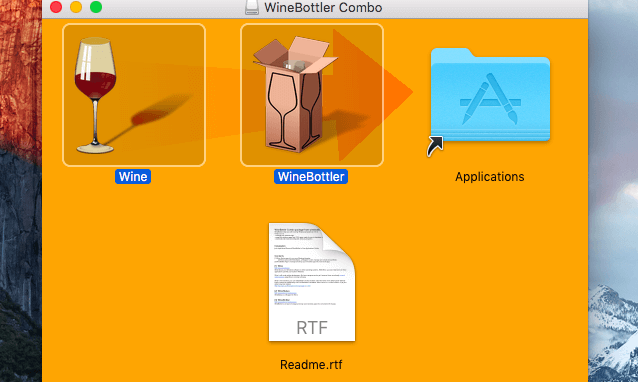
Wine қолданбасын бастау үшін Windows бағдарламалары үшін Mac қолданбаларының бумаларын жасайтын WineBottler сияқты қолданбаны жүктеп алуыңыз керек. Осы жерден алдын ала конфигурацияланған қолданбалардан таңдауға немесе өз файлдарыңызды пайдалануға болады.

Бағдарлама орнатылғаннан кейін exe файлдарын ашу оңай. Өзіңіздің exe файлдарыңызды ашқыңыз келсе, файлды тінтуірдің оң жақ түймешігімен басып, Бірге ашу пәрменін таңдауға болады. Осы жерден ұсынылған бағдарламалар тізімінде Wine-ді көруіңіз керек.
Соңғы ойлар
Қазір Mac жүйесінде exe файлын ашу туралы бірнеше идея болуы керек. Mac жүйесінде Windows қолданбасын іске қосу қажет болса, сізде бастауыштан жоғары деңгейге дейін бірнеше опциялар бар.
Windows жүйесін жүктеуге арналған Boot Camp сияқты қолданбаны немесе Paralles Desktop сияқты виртуалды машинаны таңдауға болады. Керісінше, exe файлдарын ашу үшін Wine сияқты қолданбаны пайдалануға болады. Әрбір әдістің өз артықшылықтары мен кемшіліктері бар және сіз өзіңіздің жағдайыңызға сәйкес келетінін табуыңыз керек.

